Es posible ver que La voz personal de iOS 17 no funciona. Apple tiene la costumbre de sorprender a sus usuarios con nuevas funciones, y la versión más reciente de iOS no es ajena. Esta es la nueva era de la tecnología, donde las personas pueden comunicarse efectivamente leyendo texto sin usar el teclado para escribir. Pero, ¿qué hace exactamente la nueva función? Puede obtener más información al respecto aquí, así como también cómo solucionarlo cuando no funciona.
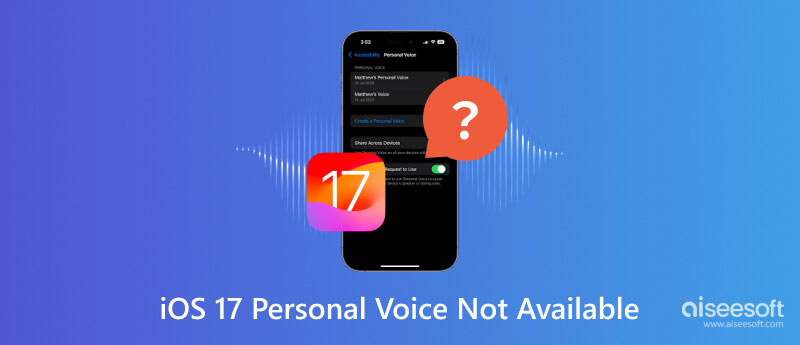
Personal Voice es una función accesible en iOS 17 cuando se usa con la función Live Speech. Es una de las opciones con tecnología AI, creando una copia exacta de tu voz y leyendo el texto que escribes. Al igual que <div style="font-size:12px; line-height:1em;">El tiempo<br>DE PANTALLA</div> previene que los usuarios de iPhone tengan miopía, Personal Voice ayuda a las personas con la voz dañada o que están en riesgo. Sus funciones también son útiles para:
Antes de configurar la función Personal Voice, debe considerar algunas cosas. Primero, busque un lugar relativamente tranquilo para evitar demasiado ruido de fondo que pueda interferir con la calidad del audio. Luego, deberás aprovechar el tiempo asignado para grabar las frases. La grabación durará entre 15 y 20 minutos. Si cumple con todos los requisitos, puede configurar Personal Voice en su iPhone siguiendo los siguientes pasos:
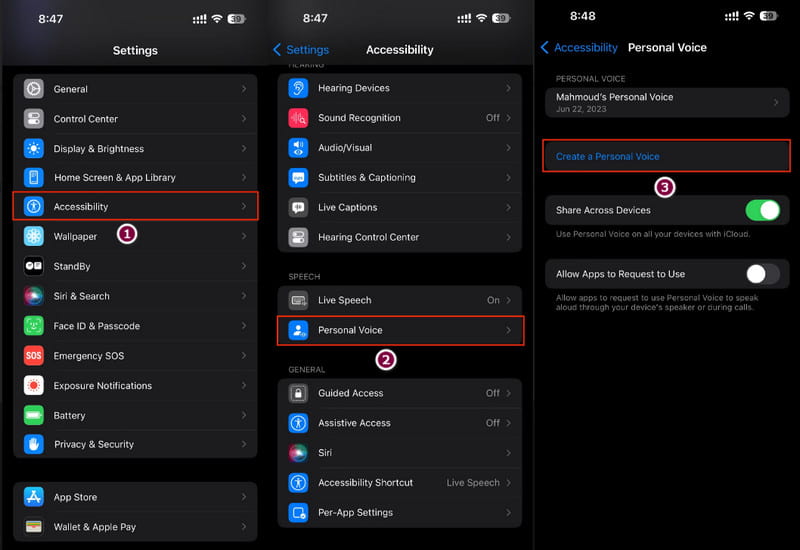
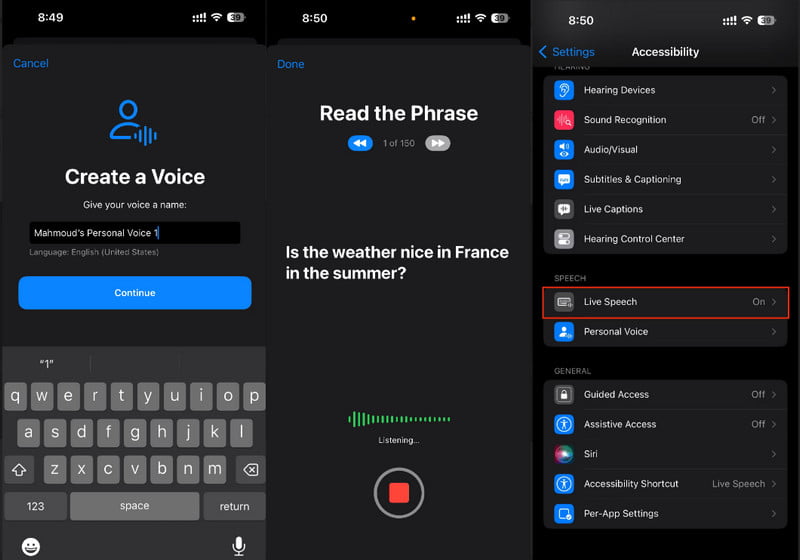
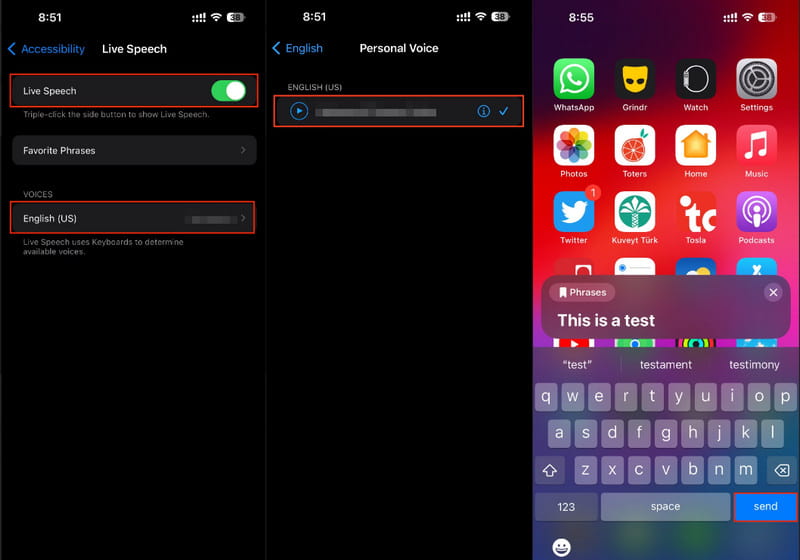
Es una lástima no utilizar la función Personal Voice inmediatamente después de instalar iOS 17 en su dispositivo. Hay varias razones para buscar. Primero, la actualización del software tiene errores que deben corregirse. Es posible que los desarrolladores tarden algún tiempo en solucionarlos. En segundo lugar, habilitar la función VoiceOver y Speak Screen evitará que Personal Voice funcione. Por último, los datos de voz están dañados y debes tomarte otro momento para volver a grabar las frases. Con todos estos problemas, aquí tienes las mejores soluciones para arreglar Personal Voice en iPhone.
Para reparar rápidamente iOS 17 Personal Voice cuando no funciona, Recuperación del sistema iOS de Aissesoft es una herramienta profesional para reparar su dispositivo. Combinado con varios elementos esenciales, el programa está diseñado para recuperar el teléfono con la versión anterior de iOS, permitiéndole reinstalar iOS 17 sin errores. Aparte de esto, puedes utilizar el software para transferir archivos y hacer una copia de seguridad de ellos en tu PC. También es conocido por su poder para recuperar iPhones, iPads y iPods de desbloqueos fallidos, daños por agua y otros problemas.

Descargas
Recuperación del sistema iOS de Aiseesoft
100% Seguro. Sin anuncios.
100% Seguro. Sin anuncios.
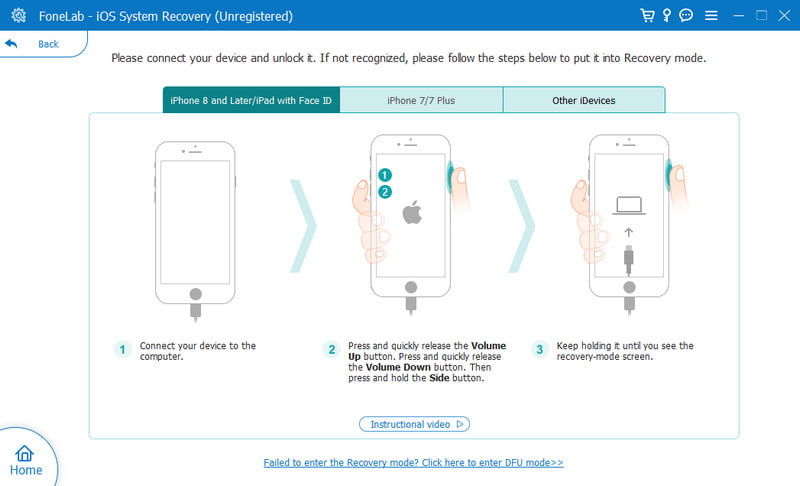
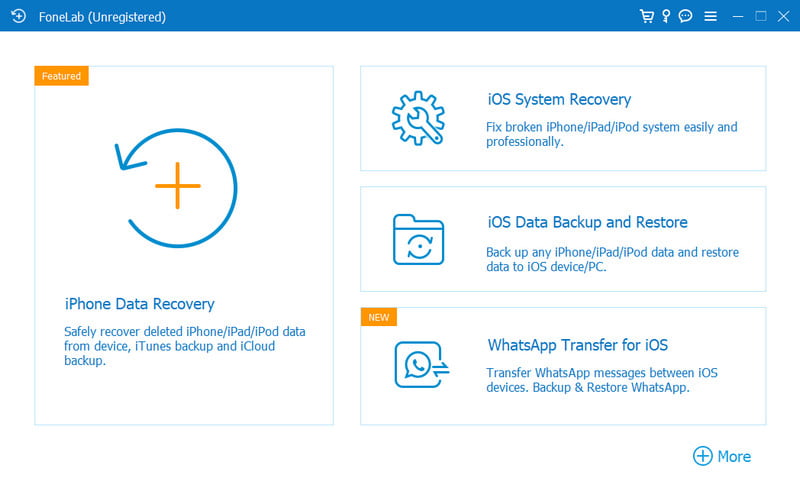
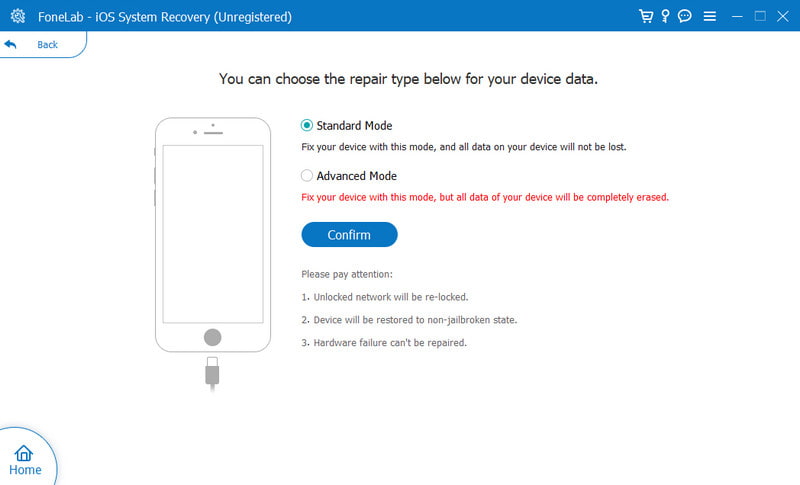
Si está seguro de que la actualización de software no tiene errores, puede probar esta sencilla solución para habilitar Personal Voice en su teléfono. En ocasiones, la distribución de la nuevo iOS La versión no es la misma en todo el mundo, pero Estados Unidos siempre la tendrá primero. Vea cómo cambiar la configuración regional en su dispositivo y arreglar que Personal Voice no funcione:
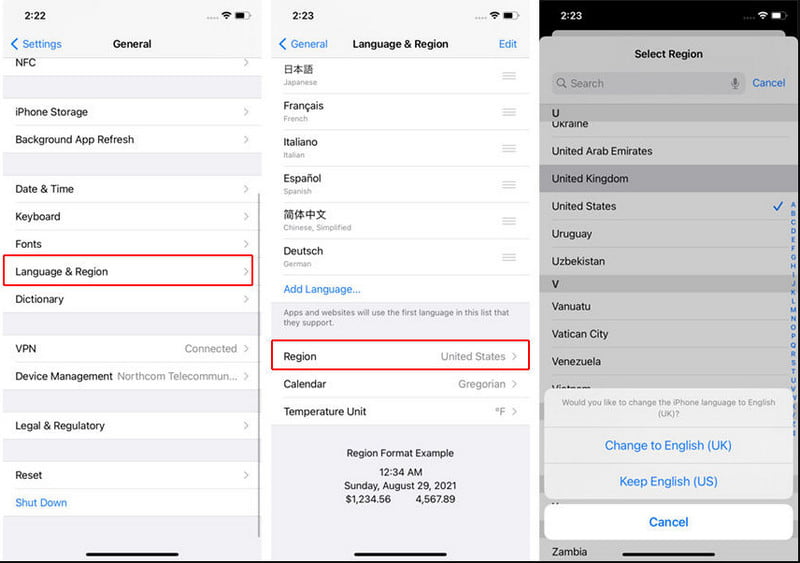
Supongamos que esta función está disponible en su país; sólo necesitas volver a habilitarlo. Cuando Personal Voice de iOS 17 no funciona, es posible que no se active automáticamente. Puedes activarlo con este método:

Otra cosa que debes verificar antes de usar la función Personal Voice en tu iPhone es la configuración del micrófono. Este es un factor importante ya que debes grabar tu voz para activar la función. Vea estos sencillos pasos:
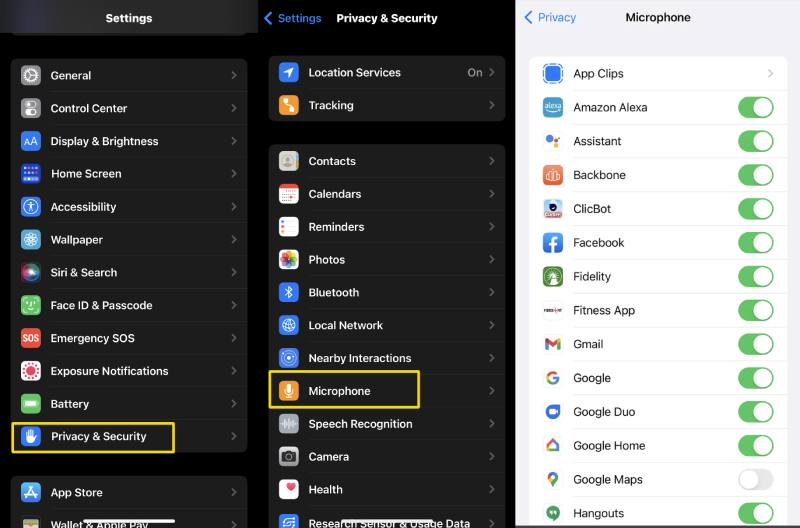
¿Cuánto tiempo lleva terminar de configurar Personal Voice?
Por lo general, se necesitan entre 150 y 15 minutos para leer las 20 frases. Sin embargo, algunos usuarios experimentan un tiempo de procesamiento más prolongado, especialmente después de grabar. Parece que el dispositivo dependerá de los estados de carga y bloqueo.
¿Qué dispositivo no es compatible con iOS 17?
iOS 17 necesita dispositivos Apple con chip biónico; Desafortunadamente, el iPhone X y el iPhone 8 no los tienen. Esto significa que dichas unidades modelo no admiten funciones adicionales como Personal Voice.
¿Por qué Personal Voice no funciona en mi iPhone?
Verifique la configuración del micrófono del dispositivo. Vaya a la aplicación Configuración y diríjase al menú Privacidad. Vea si Personal Voice puede usar el micrófono incorporado desde la opción Micrófono.
Conclusión
En conclusión, iOS 17 tiene funciones como Personal Voice para que disfrutes de la nueva actualización de software. Sin embargo cuando Voz personal no está disponible, ¿Qué puedes hacer? Aquí ha descubierto las mejores soluciones para los problemas de iOS 17. Aiseesoft iOS System Recovery es un programa adecuado para solucionar problemas de iOS con sólo unos pocos clics. Está disponible en Windows y Mac con una versión gratuita para que la pruebes.

Repare su sistema iOS a la normalidad en varios problemas, como estar atascado en modo DFU, modo de recuperación, modo de auriculares, logotipo de Apple, etc. a la normalidad sin pérdida de datos.
100% Seguro. Sin anuncios.
100% Seguro. Sin anuncios.
¡Felicitaciones!
Te has suscrito con éxito a nuestro boletín informativo. El exclusivo hasta un 40 % para los suscriptores es AISEFOKS ¡Ahora puedes copiarlo y usarlo para disfrutar de más beneficios!
¡Copiado exitosamente!